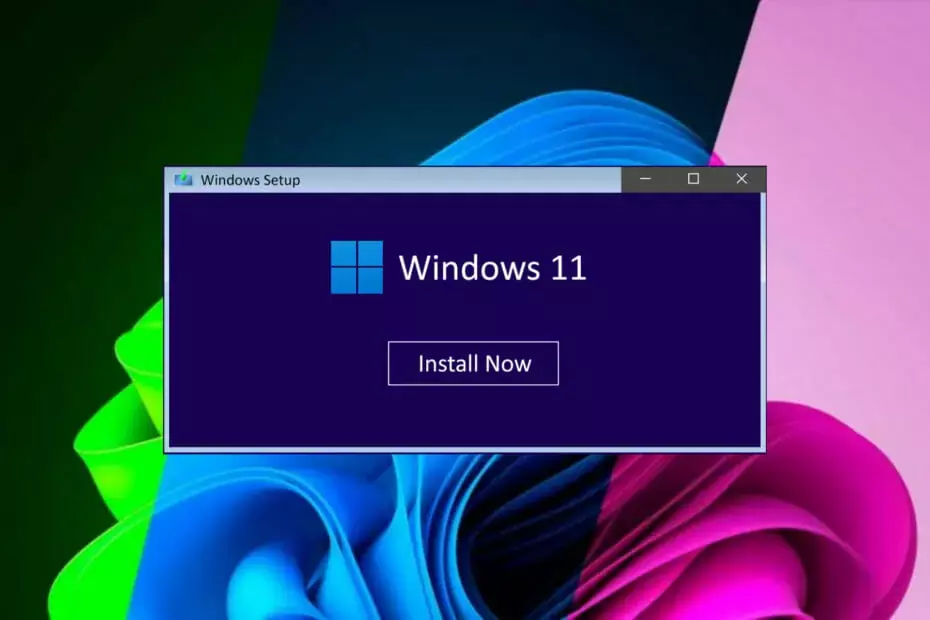Chrome menambahkan ikon Mode Membaca ke bilah alamat
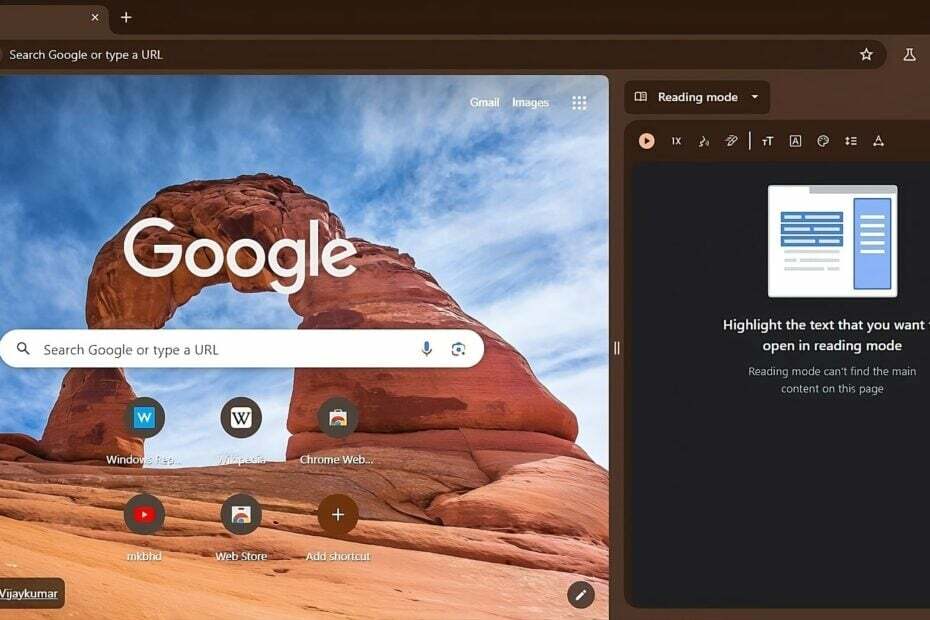
Google Chrome memiliki Mode Membaca bawaan di Panel Sampingnya. Google memastikan fitur ini dapat ditemukan dengan mengambil inspirasi dari Edge Mode Pembaca Imersif. Chrome akan menampilkan ikon Mode Pembaca di bilah alamat saat halaman ramah pembaca. Fitur ini sedang diuji dalam versi Canary.

Mode Membaca di chrome, jika diaktifkan, menghilangkan iklan, menu, dan elemen navigasi, menyajikan teks dalam format bersih di mana Anda dapat memilih tema gelap di malam hari dan fokus membaca teks.
Mode Pembaca Chrome tidak tersedia secara default dalam rilis. Pengguna perlu mengaktifkan tanda 'Mode Membaca' untuk membaca halaman web dalam format yang rapi.
Hingga saat ini, untuk membuka halaman dalam Mode Membaca, Anda perlu mengklik kanan halaman tersebut dan memilih “Buka dalam Mode Membaca" pilihan. Halaman dalam versi pembaca kemudian terbuka di panel samping dengan opsi untuk mengubah latar belakang, font, dan ukuran teks.
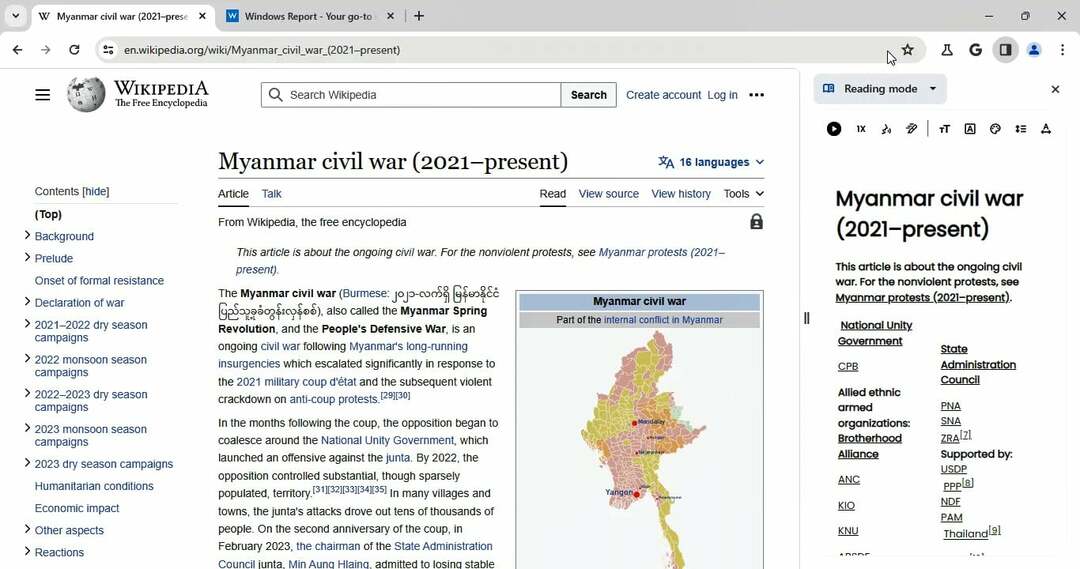
Chrome menambahkan ikon Mode Membaca ke Mahakotak
Ini tidak lagi intuitif, dan Google yang intuitif bereksperimen dengan opsi untuk menampilkan ikon Mode Pembaca di bilah alamat ketika menemukan halaman mendukung Mode Membaca. Dengan mengklik ikon buku terbuka di mahakotak, Mode Membaca terbuka di Panel Samping dengan teks yang dikonversi.
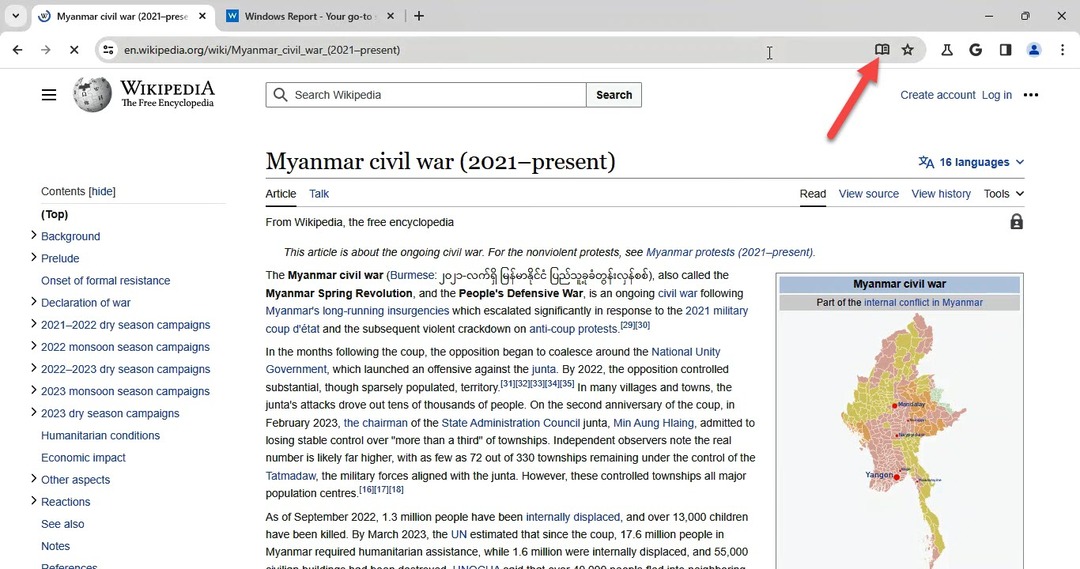
Bendera yang dimaksud, “Mode pembaca dengan ikon Mahakotak” tersedia di Canary. Anda dapat mengaktifkannya dari halaman chrome: flags. Setelah mengaktifkan tanda tersebut, saat Chrome mendeteksi suatu laman ramah pembaca, Chrome akan menampilkan ikon Mode Pembaca di bilah alamat. Mengkliknya akan membuka Mode Membaca di Panel Samping.
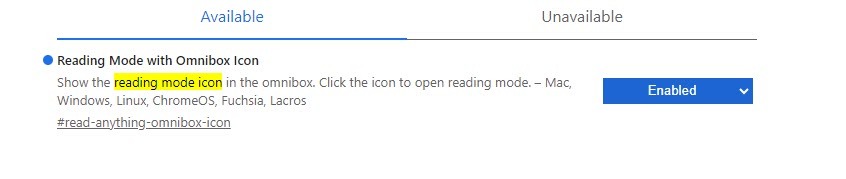
Ada cara lain untuk mengakses Mode Membaca dengan cepat selain dari ikon bilah alamat, yaitu dengan menyematkan ikon Panel Samping Mode Membaca ke bilah alat. Inilah cara Anda melakukannya:
1. Kunjungi chrome://flags
2. Cari 'menyematkan', temukan dan aktifkan “Navigasi Panel Samping dan penyematan pembaruan“
3. Luncurkan kembali Chrome
4. Buka halaman dalam Mode Membaca di Panel Samping dengan memilih opsi di menu konteks Halaman. Klik 'Sematkan ke bilah alat' untuk menyematkan ikon Mode Membaca ke toolbar.
Apakah menurut Anda Chrome membuat Mode Pembaca mudah diakses dengan menambahkan ikonnya ke Mahakotak? Beri tahu kami pendapat Anda di komentar di bawah.